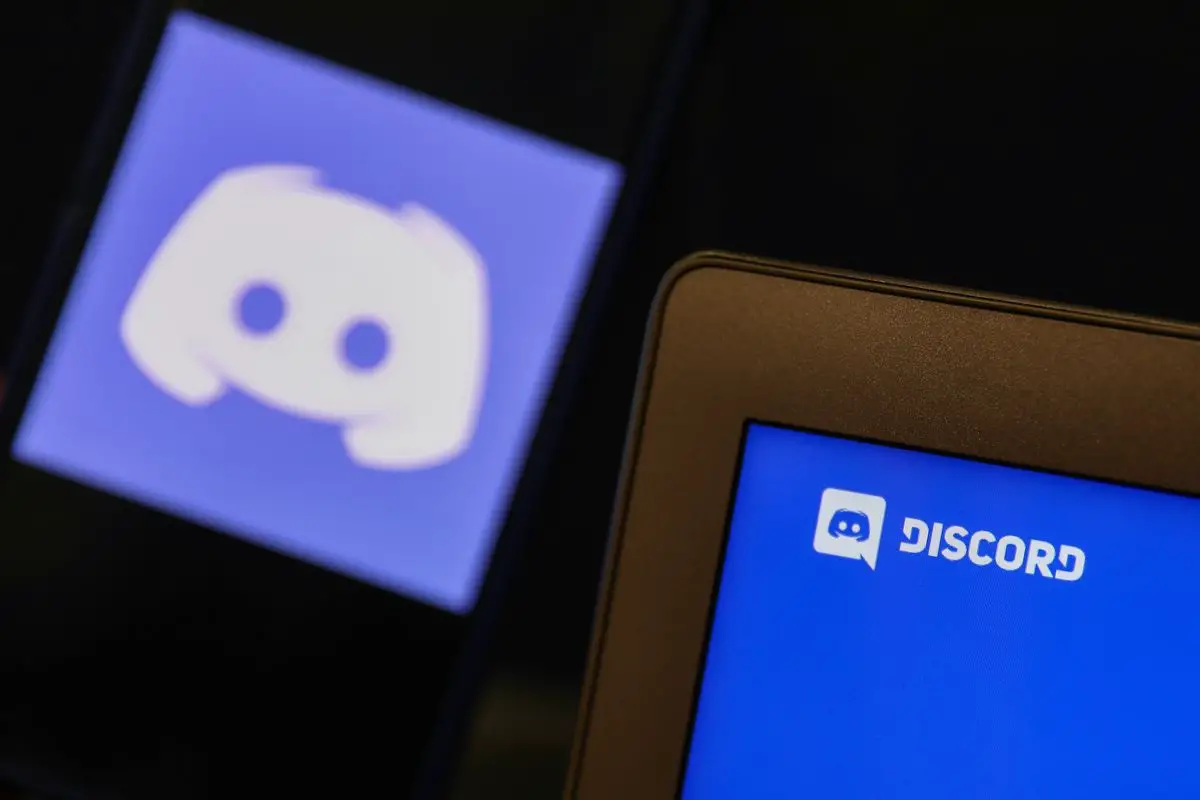Il existe de nombreux rapports de personnes indiquant qu’elles ont des problèmes pour installer Discord sur leurs ordinateurs. Si vous rencontrez des problèmes pour l’installer ou si vous rencontrez la même erreur, ne vous inquiétez pas, il existe des solutions pour résoudre facilement ce problème.
Qu’est-ce que Discord ?
Discord est conçu pour permettre aux membres de s’envoyer des messages. Il est fait pour les communautés de toutes sortes, du jeu au travail en passant par la création. Chaque communauté est appelée un « serveur ». Les serveurs sont remplis de canaux de texte et de canaux vocaux où vous pouvez discuter avec d’autres. Vous pouvez également partager des vidéos, des images, des liens Internet, de la musique, etc.
Si vous rencontrez le problème d’installation de Discord, vous pouvez trouver les solutions ici. Suivez simplement les étapes et vous pourrez installer Discord.
Noter: Les correctifs s’appliquent à Windows 10, Windows 8 et Windows 7.
Étape 1 : Désactivez Discord dans le Gestionnaire des tâches
Avant de commencer, vous devrez arrêter l’exécution de Discord sur votre ordinateur afin de pouvoir supprimer les dossiers de Discord de votre ordinateur à l’étape 2.
- Appuyez sur la touche du logo Windows de votre clavier, puis maintenez la touche R enfoncée. La boîte Exécuter apparaîtra.
- Tapez taskmgr et cliquez sur OK.
- Sélectionnez n’importe quelle tâche pour Discord que vous souhaitez fermer dans l’onglet Processus, puis sélectionnez Terminer la tâche. Répétez cette opération plusieurs fois pour fermer toutes les tâches de Discord s’il y en a plusieurs.
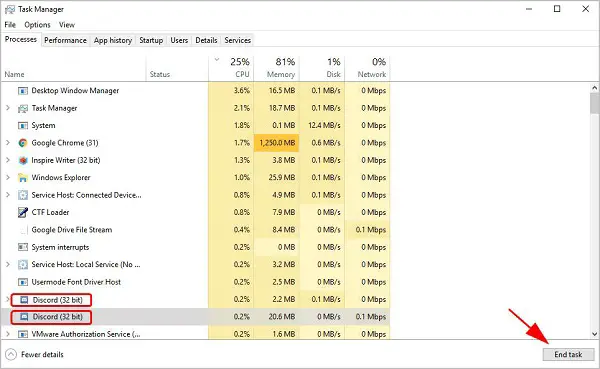
Comment résoudre le problème d’installation de Discord ? - Après cela, fermez le Gestionnaire des tâches et vous pourrez alors supprimer les dossiers Discord. Continuez avec les étapes ci-dessous.
Comment ajouter ou télécharger vos emojis sur Discord ?
Étape 2 : Supprimer les dossiers Discord
- Appuyez sur la touche du logo Windows de votre clavier, puis maintenez la touche R enfoncée. La boîte Exécuter apparaîtra.
- Tapez %AppData% et cliquez sur OK.
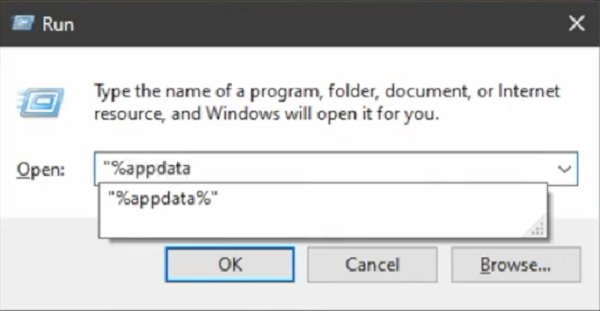
Comment résoudre le problème d’installation de Discord ? - Lorsque l’explorateur de fichiers ouvre une fenêtre, cliquez sur le dossier Discord. Cliquez ensuite dessus avec le bouton droit et cliquez sur Supprimer.
- Appuyez sur la touche du logo Windows de votre clavier, puis maintenez la touche R enfoncée. La boîte Exécuter apparaîtra.
- Tapez %LocalAppData% et cliquez sur OK.
- Lorsque l’explorateur de fichiers ouvre une fenêtre, cliquez sur le dossier Discord. Cliquez ensuite dessus avec le bouton droit et cliquez sur Supprimer.
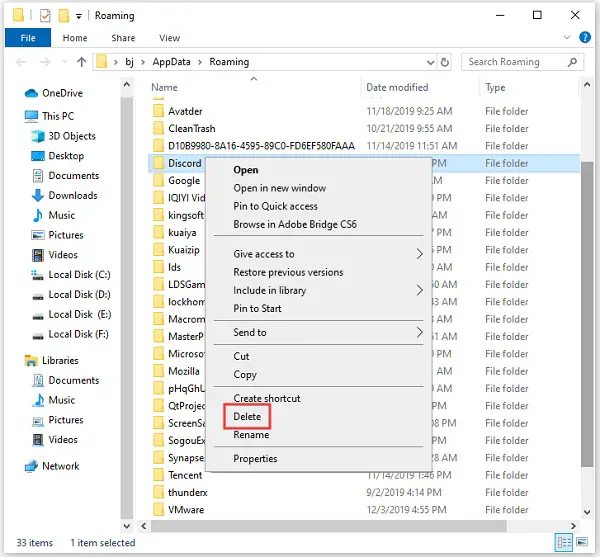
Comment résoudre le problème d’installation de Discord ? - Redémarrez votre ordinateur.
- Téléchargez et installez l’application Discord sur votre ordinateur. Exécutez le fichier d’installation Discord et il devrait être installé correctement.
J’espère que cela résoudra le problème d’échec de l’installation de Discord pour vous.